En el blog de Ayuda Ley ya os hemos hablado en otras ocasiones de la importancia de hacer copias de seguridad de los archivos, documentos e información que tenemos almacenadas en dispositivos electrónicos, especialmente en ordenadores. En esta ocasión, vamos a explicaros cómo hacer una copia de seguridad en Android, para salvaguardar la información que guardan vuestros smartphones.
¿Por qué hacer una copia de seguridad de tu dispositivo Android?
Como su propio nombre indica, una de las principales razones para hacer una copias de seguridad en un dispositivo Android o de cualquier otro tipo, es para asegurar el contenido que almacenamos en él y asegurarnos que ante un posible problema técnico o pérdida o robo, podamos recuperar todo ese contenido o aquel nos interese tener a salvo y disponible en el caso de que se den esas eventualidades.
Pero también podemos tener otras razones para hacer una copia de seguridad en Android, por ejemplo, para conservar archivos, documentos e información e importarlos a un nuevo dispositivo cuando cambiamos de teléfono, algo que resulta especialmente útil en lo que a la lista de contactos se refiere, ya que no tendremos que guardarla a mano y no tendremos que preocuparnos de si los hemos estado guardando en la SIM o en la memoria del terminal.
Otra de las razones para hacer una copia de seguridad, enlazando con lo dicho en el primer párrafo, es que ante una posible infección de malware en Android, nuestro dispositivo podría quedar inutilizable u obligarnos a resetearlo a los ajustes de fábrica, eliminando así todo el contenido almacenado, por lo que contar con un backup es una garantía segura de conservar todo ese contenido poder instalarlo fácilmente, sobre todo si esta copia de seguridad la almacenamos en la nube (descubre cómo guardar archivos en la nube en este artículo)
Cómo hacer la copia de seguridad de tu Android paso a paso
Independientemente de tus razones para hacer una copia de seguridad en tu Android, a continuación te vamos a explicar paso a paso las diferentes formas a las que puedes recurrir para realizarlas.
Google Drive, la solución en un solo paso
La forma más rápida y sencilla para hacer una copia de seguridad de cualquier dispositivo Android es aprovechar la cuenta que tenemos en Google (la misma que usas para acceder a Gmail) y usar Google Drive, el almacenamiento en la nube de Google, en el que podemos guardar hasta 15 GB de archivos de forma gratuita, lo que incluye también copias de seguridad.
Usando Google Drive podremos hacer una copia de seguridad de contactos, historial de llamadas, ajustes del terminal, fotos, vídeos, datos de aplicaciones y mensajes SMS (sin incluir multimedia).
Los pasos pueden variar un poco de un fabricante a otro, pero en general los siguientes pasos os valdrán para hacer una copia de seguridad en un Samsung, en un LG o un Oppo.
Tendremos que entrar en Ajustes del teléfono, después en el apartado de Google y finalmente buscar la opción de «Hacer copia de seguridad». Al pulsar aquí, accederemos a una pantalla en la que tenemos que comprobar la cuenta asociada, el terminal (si ya hemos hecho una copia de seguridad con anterioridad, aparecerá el tiempo desde que se efectuó).
La copia tardará unos minutos en realizarse. Cabe señalar que fotos y vídeos se copiarán en Google Fotos. Una vez hecha, quedará guardada en la nube de Google.
¿Cómo recuperar la copia de seguridad en Android desde Google Drive? Es muy sencillo, lo único que tenemos que hacer es introducir la cuenta de Google en el nuevo móvil o en el móvil reseteado al comenzar el proceso de configuración y restaurar la copia de seguridad encontrada. Cuando finalice el proceso, todo nuestro contenido y configuración estarán disponibles en el teléfono.
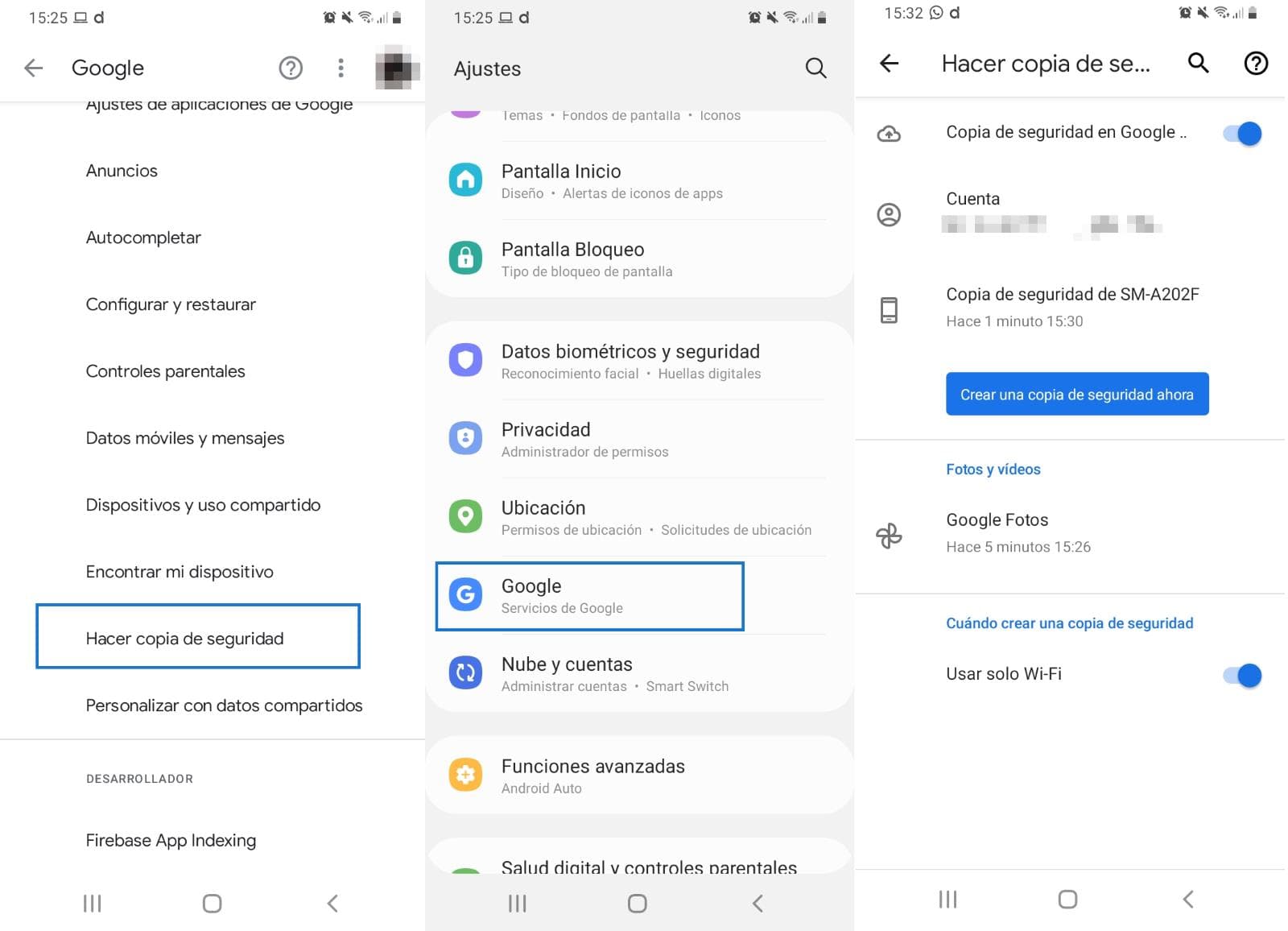
Si prefieres guardar una copia de seguridad yendo apartado a apartado o porque no necesitas hacer copia de todo el contenido del terminal, a continuación vamos a ver cómo hacerlo.
Copia de seguridad de tus contactos
Para guardar una copia de seguridad solo de nuestra lista de contactos, podemos recurrir a la aplicación Google Contactos. Si no tienes esta app en el móvil, puedes descargarla de forma gratuita desde Play Store.
Una vez tengas instalada la aplicación, ábrela y sigue estos pasos:
- Abre los Ajustes (pulsando en las tres rayas horizontales en la esquina izquierda).
- Desciende hasta «Gestionar contactos» y pulsa en «Exportar».
- Elige el nombre para el archivo y pulsa en «Guardar». Si no te da la opción de escoger carpeta, el archivo con los contactos se guardará en la carpeta de descargas.
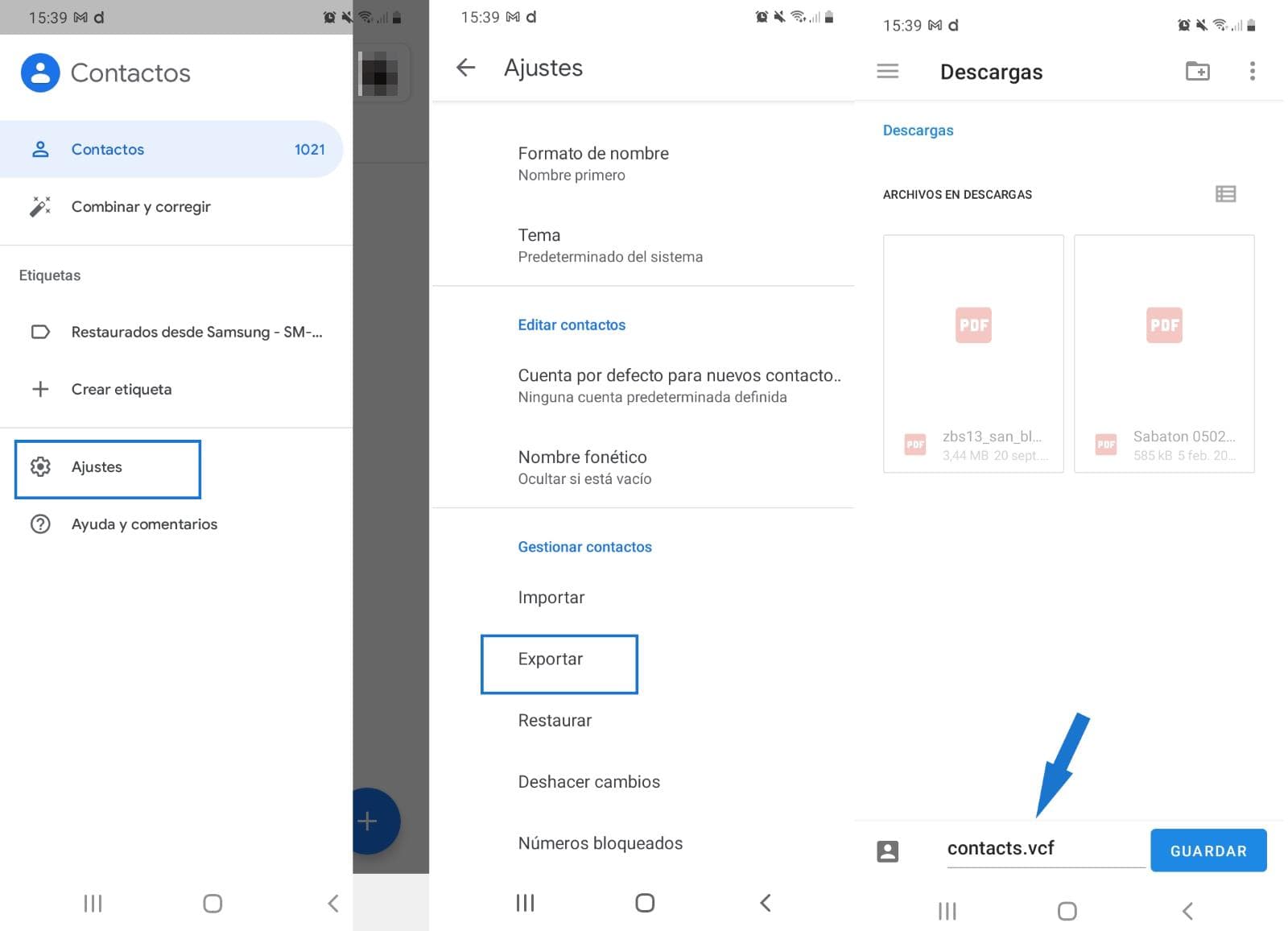
Para recuperarlos en nuevo terminal o dispositivo reseteado, solo tienes que introducir tu cuenta de Google, descargar e instalar la app de Google Contactos, entrar en sus Ajustes y pulsar en «Importar» para que se guarden en el teléfono.
Google Contactos, además, también se puede gestionar desde la web.
Copia de seguridad de fotos y vídeos
Si de lo que quieres hacer copia de seguridad es solo de tus fotos y vídeos, puedes recurrir a Google Fotos, un almacenamiento en la nube donde puedes copiar tus fotos y vídeos (aunque comparte los 15 GB de Google Drive) y tenerlos disponibles cuando cambies de dispositivo o lo resetees.
Lo habitual es que los móviles Android vengan ya con Google Fotos instalado de fábrica, así que no vas a tener que descargarlo (pero si no es así, encontrarás la app en Play Store).
Una vez abras la aplicación, esta encontrará todas las fotos y vídeos que hayas hecho con el móvil y los copiará en la nube. Si quieres que guarde las fotos y vídeos que recibes en WhatsApp o cualquier otra app, tendrás que configurarlo para que lo haga:
- Accede al menú pulsando en tu imagen de perfil.
- Pulsa en «Configuración de fotos» para acceder a los Ajustes; aquí podrás gestionar varias cosas, pero la que nos interesa es «Copia de seguridad y sincronización», pulsa en ella.
- Pulsa en «Carpetas del dispositivo con copia de seguridad» y selecciona aquellas carpetas de apps de las que quieras que se haga copia de seguridad.
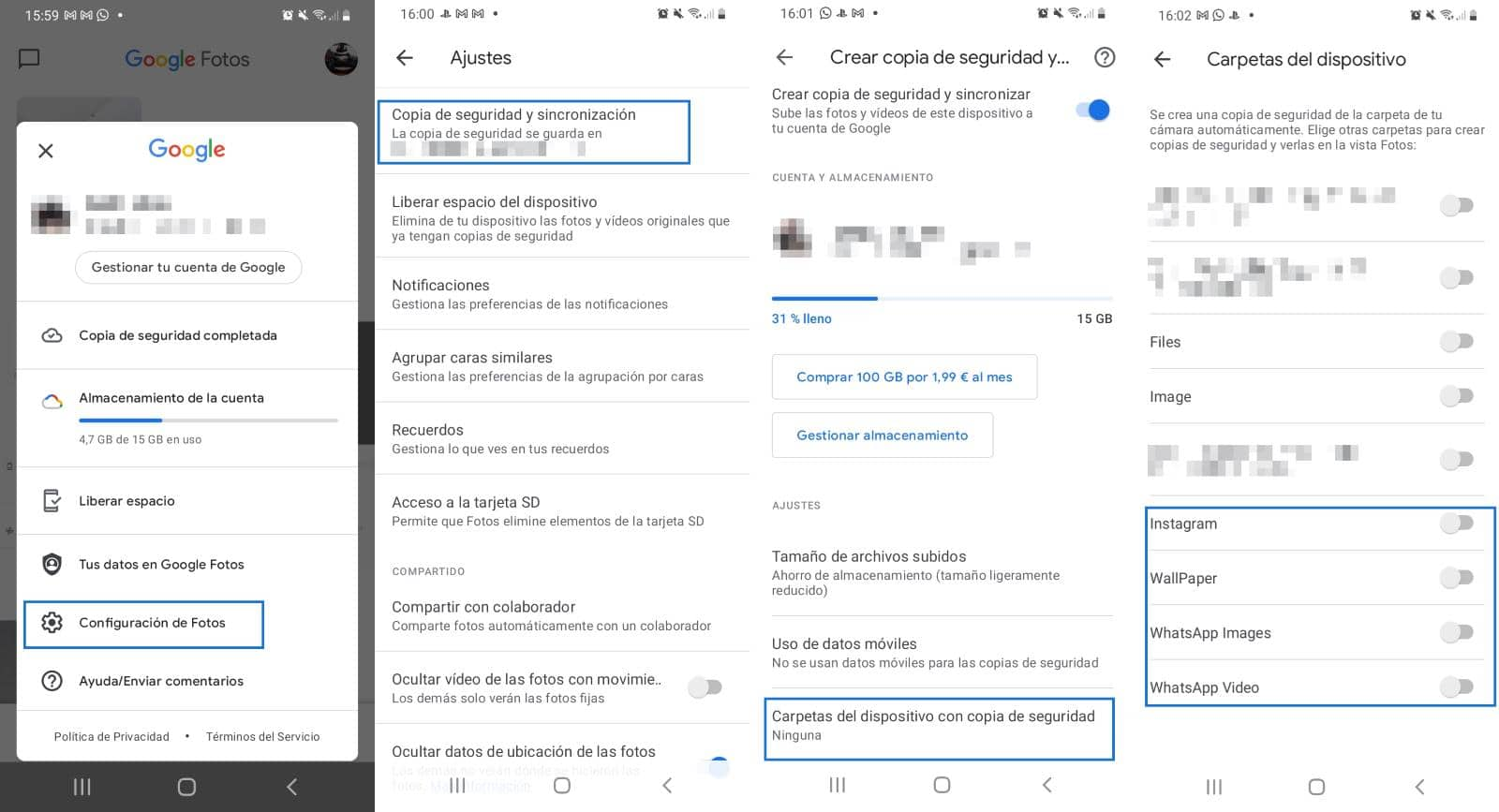
Con Google Fotos activo, cada vez que hagas una foto o un vídeo, se guardará una copia de seguridad en la nube, de manera que siempre las tendrás disponibles allí.
Ten en cuenta que no estás obligado a usar esta app de Google, pudiendo utilizar otras, como Mega, Dropbox o OneDrive o la aplicación nativa del teléfono para copias de seguridad con la que cuentan algunos fabricantes.
Copia de seguridad de documentos y archivos
Vamos con los archivos y documentos que puedes tener almacenados en el móvil Android y que no puedes perder. Para hacer una copia de seguridad de estos, recurriremos a Google Drive, porque es la aplicación que viene preinstalada en tu dispositivo (aunque, como en el caso de las fotos y vídeos, puedes recurrir a otras apps de almacenamiento en la nube).
- Abre Google Drive.
- Pulsa en el botón «+» y selecciona «Subir».
- Pulsa en «Mis archivos».
- Pulsa en «Documentos».
- Elige aquellos documentos de los que quieras guardar una copia de seguridad.
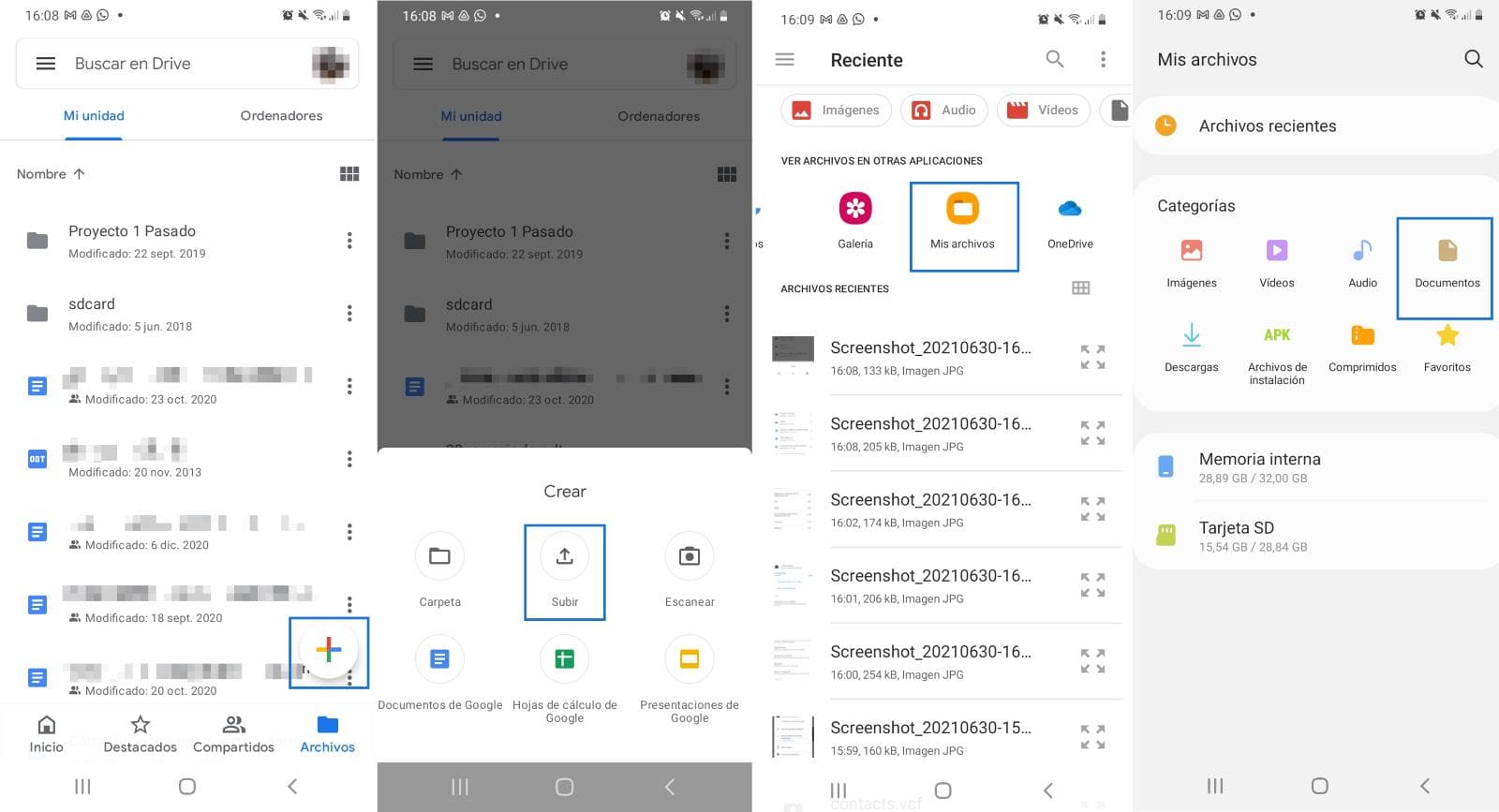
Recuperar la copia de seguridad de estos archivos es muy sencillo, porque solo tendrás que entrar en Google Drive y descargarlos al móvil nuevamente.
Copia de seguridad de las apps
Afortunadamente, en nuestra cuenta de Google se quedan registradas todas las aplicaciones que hemos descargado alguna vez, por lo que no es necesario hacer nada para crear una copia de seguridad de estas, ya que para recuperarlas y volver a instalarlas en caso de tener un nuevo terminal o haber reseteado el que tenemos, solo tenemos que:
- Acceder a Play Store.
- Acceder al menú pulsando en nuestra imagen de perfil.
- Pulsar en «Gestionar apps y dispositivo».
- Pulsar en la pestaña «Gestionar».
- Pulsar en Instaladas y seleccionar «Sin instalar». Saldrá todo el listado de apps que hemos descargado en el pasado, entre las que podremos escoger aquellas que queramos volver a instalar.
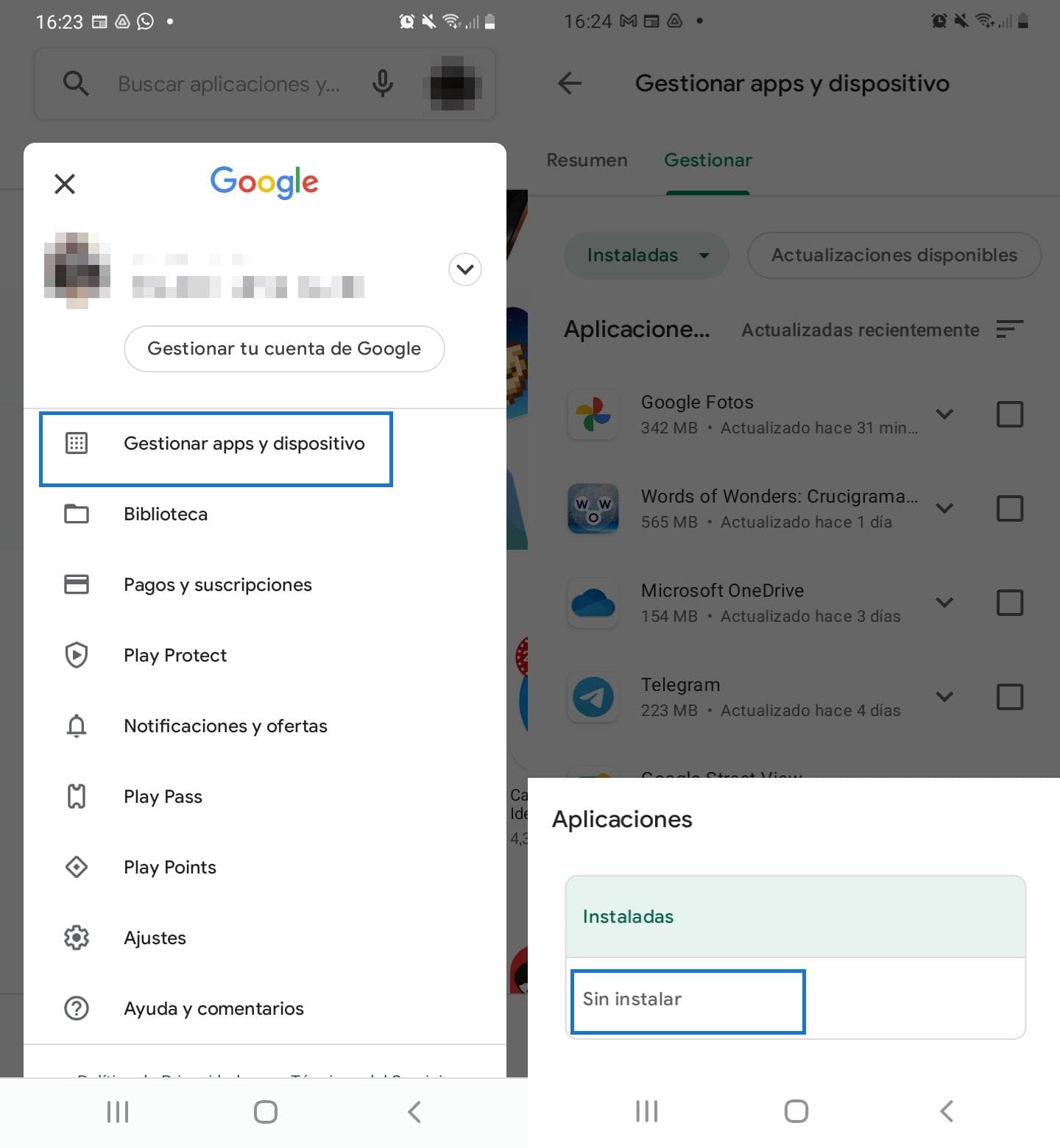
Cómo hacer una copia de seguridad de Android en el PC
Si prefieres no guardar tus copias de seguridad en la nube, puedes hacer una copia de seguridad de tu Android en PC, solo necesitas el cable del USB para conectar ambos dispositivos.
Cuando estén conectados, abre tu teléfono desde el explorador de archivos de Windows (puede que antes debas configurar en las opciones del móvil la transferencia de archivos al conectarlo mediante cable USB) y ves copiando y pegando manualmente en el PC aquellos archivos, documentos e información de los que quieras tener una copia de seguridad.
Cuando cambies de móvil o resetees el actual, solo tendrás que volver a copiar y pegar estos archivos en el terminal.
Dependiendo de todo lo que puedas tener almacenado en el móvil y lo que quieras copiar, este procedimiento será más o menos rápido de llevar a cabo.
Aplicaciones para hacer copia de seguridad de Android
Si no quieres depender de Google y sus servicios para hacer la copia de seguridad de tu Android, hay otras apps que puedes usar para ello. Ya hemos nombrado algunas relativas al almacenamiento de fotos, vídeos y documentos en la nube (OneDrive, Dropbox, Mega), pero aquí os dejamos varias apps para hacer copia de seguridad en Android:
- Backup Your Mobile permite hacer copia de seguridad de los contactos, SMS, MMS, registro de llamadas, ajustes y configuraciones del terminal, calendario, apps, marcadores e historial del navegador. La copia puede guardarse en la tarjeta SD o en Google Drive o Dropbox.
- FileMaster se centra en la gestión de archivos, por lo que podrás emplearla para hacer las copias de seguridad de los archivos de tu móvil Android.
- Backup and Restore es una aplicación con la que podemos hacer copias de seguridad todo tipo de archivos y datos en la nube.
- MobileTrans – Respaldo es una aplicación para PC y Mac con la que podemos hacer la copia de seguridad de nuestro dispositivo Android en el ordenador de forma sencilla.
No puedo hacer copia de seguridad de Android ¿Soluciones?
¿Qué ocurre cuando no puedo hacer una copia de seguridad en Android? Normalmente, se puede deber a diferentes causas, algunas de ellas tienen solución, otras, al no depender del móvil o el usuario, no.
Cuando queramos hacer una copia de seguridad en Google Drive y nos aparezca un aviso de que no se ha podido hacer, el fallo puede estar en el propio Google Drive y solo queda esperar a que se solucione para volver a intentarlo.
Otras veces se puede solucionar borrando la caché de Google Drive desde la aplicación del móvil.
El problema también podría estar en que hemos alcanzado los 15 GB de almacenamiento de Google Drive, por lo que antes de poder realizar la copia de seguridad del dispositivo Android, tendríamos que liberar espacio allí.
Si finalmente no conseguimos hacer la copia de seguridad de Android en Google Drive de ninguna manera, tendremos dos soluciones disponibles: usar otra app para hacerla o copiar todo manualmente en el ordenador.
Recuerda, hacer copias de seguridad es la mejor manera de garantizar la seguridad de tus archivos, documentos e información. Si además quieres usar alguna aplicación para proteger datos personales en el móvil Android, no te dejes de leer nuestro artículo al respecto.
Escribe aquí tu comentario